电脑DNS错误(探索常见的电脑DNS错误及其解决方案)
![]() 游客
2025-09-08 19:54
167
游客
2025-09-08 19:54
167
在使用电脑上网时,经常会遇到DNS错误的问题,导致无法访问特定的网页或者无法连接到互联网。这个问题困扰着很多电脑用户,因此了解DNS错误的原因和解决方法是非常重要的。本文将探索常见的电脑DNS错误,并提供解决方案,帮助读者解决和预防这些问题。
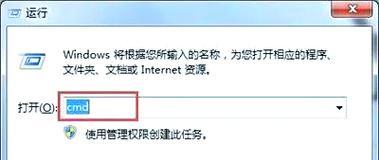
什么是DNS错误
DNS(DomainNameSystem)是将域名转换为IP地址的系统,它充当了互联网上的“电话簿”。当我们输入一个域名时,计算机会通过DNS查找该域名对应的IP地址,以便连接到相应的网站。然而,由于各种原因,我们可能会遇到DNS错误,无法正确地获取IP地址。
常见的DNS错误类型及原因
1.DNS服务器无响应:当我们尝试访问一个网页时,电脑无法获取到DNS服务器的响应,通常是由于DNS服务器故障、网络连接问题或防火墙设置等原因引起的。
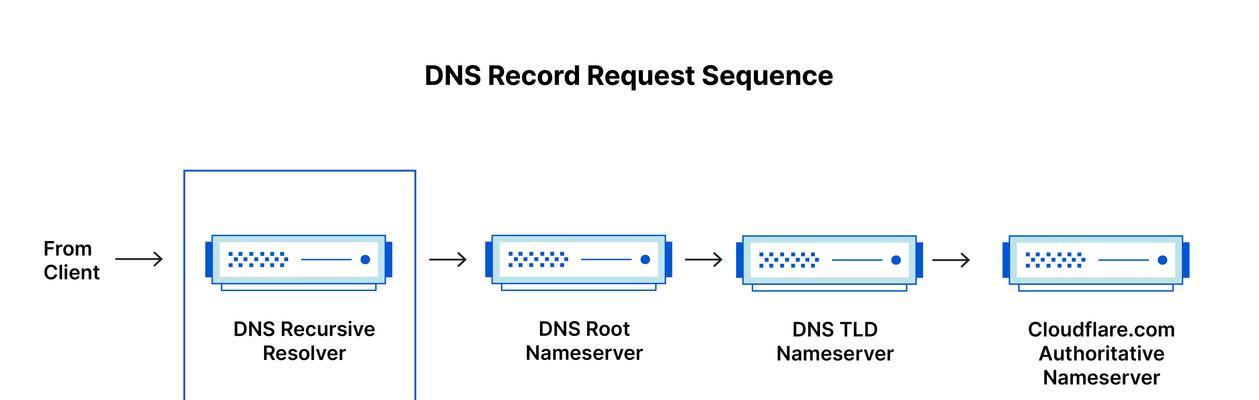
2.DNS解析失败:当我们输入一个域名时,电脑无法正确解析该域名的IP地址,常见原因包括域名输入错误、DNS缓存问题或者网络设置错误等。
3.DNS重定向:有时候DNS服务器会将用户的请求重定向到错误的IP地址,导致无法访问目标网站。这可能是由于DNS服务器配置错误或者DNS劫持等原因导致的。
4.DNS污染:某些恶意软件或网络攻击可能会篡改DNS解析结果,将用户请求发送到恶意网站或者显示错误的网页。这种情况下,我们需要进行杀毒或修复网络设置以解决问题。

解决DNS错误的方法
1.检查网络连接:我们应该确保网络连接正常。可以尝试重新启动路由器、调整无线信号强度或使用有线连接等方式来解决网络连接问题。
2.清除DNS缓存:DNS缓存可能存储了错误的IP地址,导致解析失败。可以通过在命令提示符中输入“ipconfig/flushdns”命令来清除DNS缓存。
3.更改DNS服务器:尝试更改默认的DNS服务器为公共DNS服务器,如GooglePublicDNS或OpenDNS。这些DNS服务器通常更稳定且快速。
4.检查防火墙设置:有时防火墙设置会阻止电脑与DNS服务器的通信,导致DNS错误。我们需要确保防火墙允许DNS请求通过。
5.更新网络驱动程序:过时的网络驱动程序可能会导致DNS错误。我们可以通过访问电脑制造商的网站来获取最新的网络驱动程序,并进行更新。
6.扫描恶意软件:使用可信赖的杀毒软件对电脑进行全面扫描,以检测并清除可能导致DNS错误的恶意软件。
7.重启设备:有时候,简单地重新启动电脑、路由器和调制解调器等设备就可以解决DNS错误。
8.检查网线和插孔:如果是使用有线连接,我们需要确保网线没有损坏,并检查插孔是否松动或脏污。
9.禁用IPv6:在某些情况下,禁用IPv6可以解决DNS错误。我们可以在网络适配器设置中禁用IPv6选项。
10.重置TCP/IP:通过在命令提示符中输入“netshintipreset”命令来重置TCP/IP设置,以修复可能导致DNS错误的问题。
11.重置路由器设置:如果以上方法都无效,我们可以尝试通过重置路由器设置来解决问题。这将恢复路由器到出厂默认设置,可能会清除一些问题。
12.咨询网络服务提供商:如果我们尝试了以上所有方法仍然无法解决DNS错误,我们可以咨询网络服务提供商的技术支持,寻求进一步的帮助。
13.使用VPN:有时候,使用虚拟私人网络(VPN)可以绕过DNS错误。我们可以尝试使用可信赖的VPN服务来连接互联网。
14.更新操作系统:确保我们的操作系统和应用程序都是最新版本,以获得最新的安全补丁和功能更新。
15.定期维护和保养:定期清理电脑垃圾文件、更新软件、检查网络设置和优化系统性能等,可以帮助预防DNS错误的发生。
DNS错误是一种常见的电脑问题,但通过了解其原因并采取适当的解决方法,我们可以解决和预防这些问题。在使用电脑上网时,遇到DNS错误不必恐慌,只需按照本文提供的方法进行排查和解决,即可享受流畅的互联网体验。
转载请注明来自前沿数码,本文标题:《电脑DNS错误(探索常见的电脑DNS错误及其解决方案)》
标签:错误
- 最近发表
-
- 解决电脑重命名错误的方法(避免命名冲突,确保电脑系统正常运行)
- 电脑阅卷的误区与正确方法(避免常见错误,提高电脑阅卷质量)
- 解决苹果电脑媒体设备错误的实用指南(修复苹果电脑媒体设备问题的有效方法与技巧)
- 电脑打开文件时出现DLL错误的解决方法(解决电脑打开文件时出现DLL错误的有效办法)
- 电脑登录内网错误解决方案(解决电脑登录内网错误的有效方法)
- 电脑开机弹出dll文件错误的原因和解决方法(解决电脑开机时出现dll文件错误的有效措施)
- 大白菜5.3装机教程(学会大白菜5.3装机教程,让你的电脑性能飞跃提升)
- 惠普电脑换硬盘后提示错误解决方案(快速修复硬盘更换后的错误提示问题)
- 电脑系统装载中的程序错误(探索程序错误原因及解决方案)
- 通过设置快捷键将Win7动态桌面与主题关联(简单设置让Win7动态桌面与主题相得益彰)
- 标签列表

